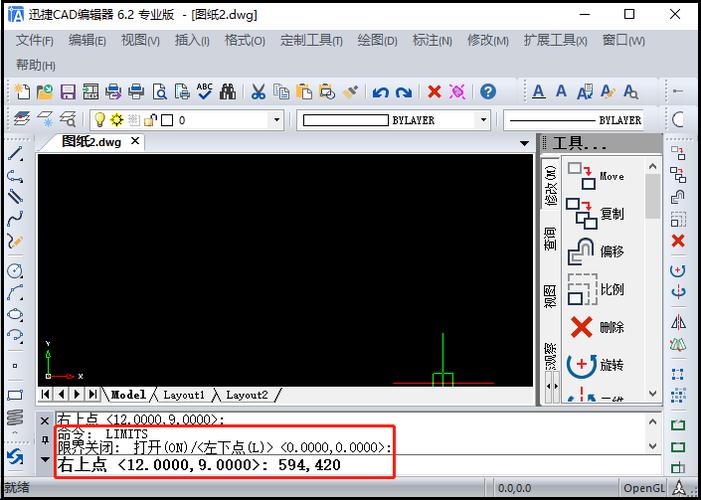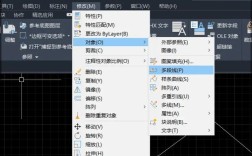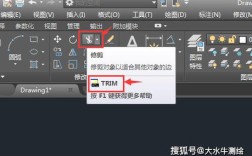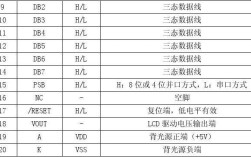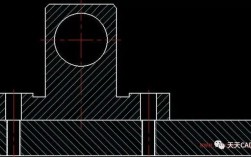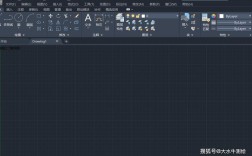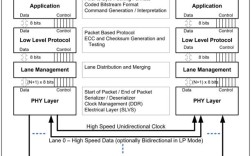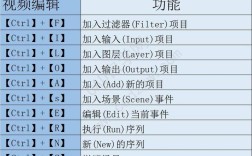在使用CAD 2014的过程中,命令栏作为用户与软件交互的重要界面元素,若突然消失或隐藏,无疑会严重影响绘图效率,命令栏通常位于绘图区域的下方,用于输入命令、查看提示信息及显示命令选项,其丢失可能由多种原因导致,包括误操作、软件设置调整、界面配置文件损坏等,本文将详细分析CAD 2014命令栏不见的可能原因,并提供系统性的解决方法,帮助用户快速恢复命令栏的正常显示。
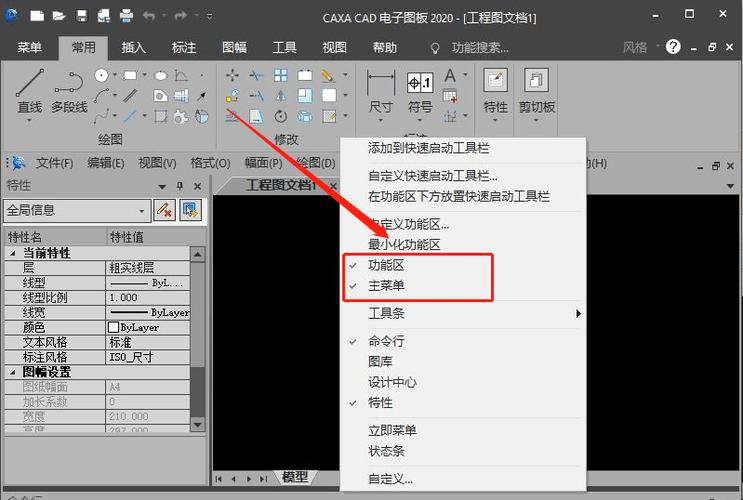
最常见的原因是用户无意中通过快捷键或菜单选项隐藏了命令栏,CAD 2014支持通过快捷键“Ctrl+9”来切换命令栏的显示与隐藏状态,若用户不小心触发了该快捷键,命令栏便会消失,在“工具”菜单的“命令行”选项中,也可能存在类似的显示/隐藏切换选项,解决此类问题的第一步,便是尝试按下“Ctrl+9”组合键,观察命令栏是否重新出现,若无效,可依次点击顶部菜单栏的“工具”→“命令行”,在弹出的子菜单中确认是否有“隐藏命令行”或类似选项被勾选,若已勾选,点击取消即可。
界面布局的意外重置或配置文件损坏也可能导致命令栏异常,CAD 2014允许用户自定义工作空间,包括工具栏、选项板及命令栏的位置和显示状态,若用户切换了工作空间或加载了错误的配置文件,命令栏可能会被移至不可见的位置或被隐藏,可通过重置工作空间来解决,具体操作为:点击“工具”菜单→“工作空间”→“保存工作空间”,为当前布局命名后,再选择“工作空间”→“工作空间设置”,将“切换工作空间时”选项设置为“自动保存”,并尝试切换回“AutoCAD经典”或“二维基础”等默认工作空间,若问题依旧,可尝试重置配置文件:关闭CAD 2014,找到用户配置文件目录(通常位于“C:\Users[用户名]\AppData\Roaming\Autodesk\AutoCAD 2014\R18.0\chs\Support”),备份“acad.cfg”和“acad.nlg”文件后,将其删除,重新启动软件,系统将自动生成默认配置文件。
软件界面显示比例或分辨率调整也可能导致命令栏显示异常,若用户修改了显示器分辨率或CAD的界面比例,命令栏可能会因超出可视范围而无法看到,可尝试调整CAD的显示比例:在命令行输入“SCREENMODE”并回车,确保其值为“1”(表示全屏显示),若为“2”则切换回窗口模式,检查“选项”对话框中的“显示”选项卡,确认“布局元素”和“显示精度”等设置是否被意外修改,建议恢复为默认值。
若以上方法均无效,可能是软件文件损坏或与系统兼容性有关,可尝试修复CAD 2014安装:通过控制面板进入“程序和功能”,找到CAD 2014,选择“更改”,在弹出的对话框中选择“修复”并按照提示操作,确保操作系统已安装最新的补丁和更新,并检查显卡驱动是否为最新版本,过时的驱动可能导致界面渲染异常。
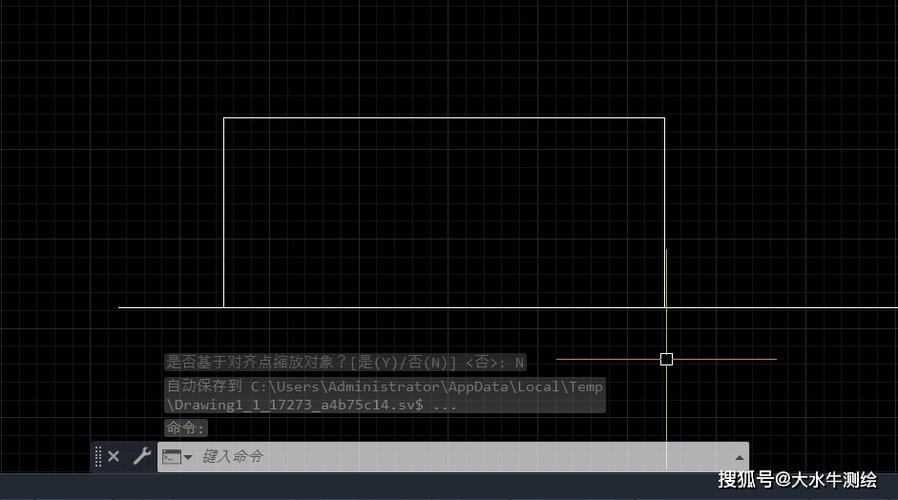
为了更直观地总结解决步骤,以下表格列出了常见原因及对应操作:
| 可能原因 | 解决方法 |
|---|---|
| 快捷键误操作(Ctrl+9) | 按下“Ctrl+9”组合键切换命令栏显示状态。 |
| 菜单选项隐藏命令行 | 点击“工具”→“命令行”,取消勾选“隐藏命令行”选项。 |
| 工作空间配置异常 | 重置工作空间:保存当前布局后,切换至默认工作空间;或删除配置文件后重启软件。 |
| 显示比例/分辨率问题 | 输入“SCREENMODE”命令检查显示模式;调整“选项”→“显示”中的设置。 |
| 软件文件损坏 | 通过控制面板修复CAD 2014安装;更新系统及显卡驱动。 |
在实际操作中,用户需根据具体情况逐步排查,通常从最简单的快捷键检查开始,逐步深入到配置文件修复和软件维护,若问题依然无法解决,建议联系Autodesk官方技术支持或查阅相关技术社区,获取更专业的帮助,命令栏的恢复不仅能提升绘图效率,也能避免因界面异常导致的操作失误,因此掌握这些排查方法对CAD用户至关重要。
相关问答FAQs
Q1: 为什么按Ctrl+9后命令栏仍然不显示?
A1: 若按Ctrl+9无效,可能是软件界面布局被锁定或配置文件损坏,可尝试在命令行输入“LOCKUI”并回车,将值设置为“0”(解除界面锁定),然后重启软件,若无效,需检查工作空间设置或重置配置文件(如上文所述),确保未安装第三方插件干扰界面显示,可尝试以“/p”启动参数(如“acad.exe /p”)启动软件,加载默认配置。
Q2: 重置配置文件后命令栏恢复,但自定义工具栏丢失怎么办?
A2: 重置配置文件会恢复所有界面设置至默认状态,导致自定义工具栏、工作空间等丢失,建议在重置前备份配置文件(acad.cfg、acad.nlg),并在恢复后手动重新加载自定义工具栏,具体操作:点击“工具”→“自定义”→“界面”,在“自定义用户界面”对话框中,可通过“导入/导出”功能恢复之前备份的工具栏配置,定期保存工作空间(“工具”→“工作空间”→“保存工作空间”)可有效避免此类问题。